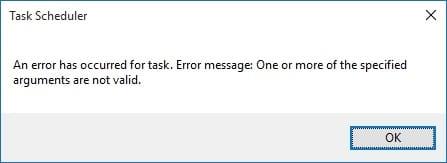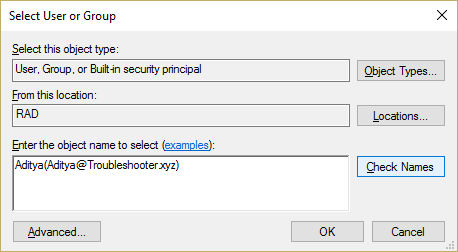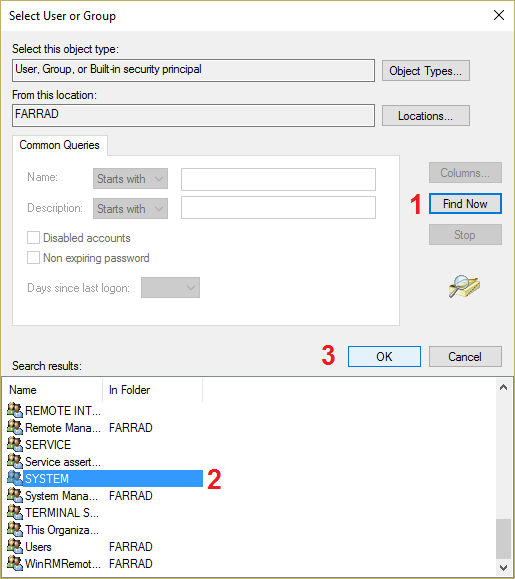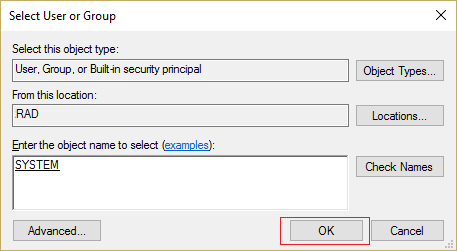Perbaiki Kesalahan Penjadwal Tugas Satu atau lebih argumen yang ditentukan tidak valid: Jika Anda memiliki Tugas tertentu yang harus dipicu saat Anda masuk ke Windows atau Anda telah menetapkan beberapa kondisi lain tetapi gagal melakukannya dengan pesan kesalahan “ Sebuah kesalahan telah terjadi untuk nama tugas. Pesan kesalahan: Satu atau lebih argumen yang ditentukan tidak valid ” maka ini berarti bahwa penjadwal tugas tidak memiliki argumen yang diperlukan yang diperlukan untuk menjalankan tugas.
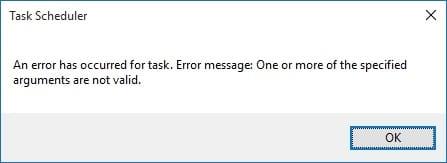
Penjadwal Tugas adalah fitur Microsoft Windows yang menyediakan kemampuan untuk menjadwalkan peluncuran aplikasi atau program pada waktu tertentu atau setelah peristiwa tertentu. Tetapi ketika Penjadwal Tugas diberikan tugas yang tidak memenuhi argumen yang valid kemungkinan akan menimbulkan kesalahan yang Anda dapatkan dalam kasus ini. Jadi tanpa membuang waktu mari kita lihat bagaimana sebenarnya Memperbaiki Kesalahan Penjadwal Tugas Satu atau lebih dari argumen yang ditentukan tidak valid dengan panduan pemecahan masalah yang tercantum di bawah ini.
Isi
Perbaiki Kesalahan Penjadwal Tugas Satu atau lebih argumen yang ditentukan tidak valid
Pastikan untuk membuat titik pemulihan untuk berjaga-jaga jika terjadi kesalahan.
Metode 1: Tetapkan Izin yang Tepat untuk Tugas
1.Tekan Windows Key + X lalu pilih Control Panel.

2.Klik Sistem dan Pemeliharaan lalu klik Alat Administratif.

3.Klik dua kali pada Penjadwal Tugas dan kemudian klik kanan pada Tugas yang memberikan kesalahan di atas dan pilih Properties.
4. Di bawah Tab Umum klik Ubah Pengguna atau Grup di dalam Opsi Keamanan.

5.Sekarang klik Lanjutan di jendela Pilih Pengguna atau grup.
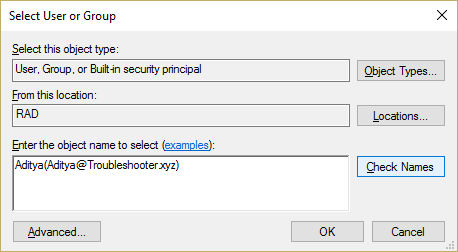
6. Di jendela Lanjutan, klik Temukan sekarang dan dari nama pengguna yang terdaftar pilih SISTEM dan klik OK.
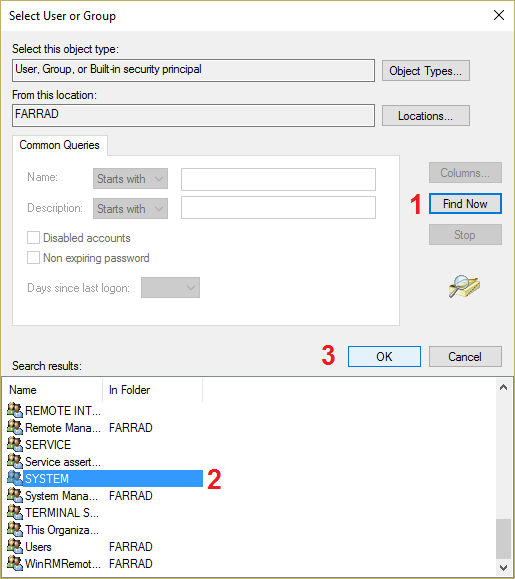
7.Kemudian lagi klik OK untuk berhasil menambahkan nama pengguna ke tugas yang ditentukan.
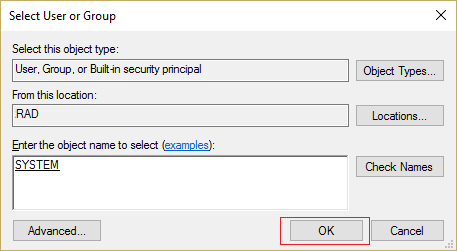
8.Selanjutnya, pastikan untuk mencentang tanda “ Run apakah user sudah login atau belum. “

9.Klik OK untuk menyimpan perubahan dan reboot PC Anda.
Metode 2: Berikan hak Administratif untuk aplikasi
1.Go aplikasi yang Anda coba jalankan dari Task Scheduler.
2.Klik kanan pada program tersebut dan pilih Properties.
3.Beralih ke tab Kompatibilitas dan centang tanda “ Jalankan program ini sebagai administrator. “

4.Klik Terapkan diikuti oleh OK.
5.Reboot PC Anda untuk menyimpan perubahan.
Metode 3: Jalankan SFC dan DISM
1.Tekan Tombol Windows + X lalu klik Command Prompt (Admin).

2. Sekarang ketik yang berikut di cmd dan tekan enter:
Sfc /scannow sfc /scannow /offbootdir=c:\ /offwindir=c:\windows (Jika di atas gagal)

3.Sekarang jalankan perintah DISM berikut di cmd:
DISM.exe /Online /Cleanup-image /Scanhealth
DISM.exe /Online /Cleanup-image /Restorehealth

4. Reboot PC Anda untuk menyimpan perubahan.
Direkomendasikan untukmu:
Itu saja Anda telah berhasil Memperbaiki Kesalahan Penjadwal Tugas Satu atau lebih argumen yang ditentukan tidak valid tetapi jika Anda masih memiliki pertanyaan tentang panduan ini, silakan tanyakan di bagian komentar.